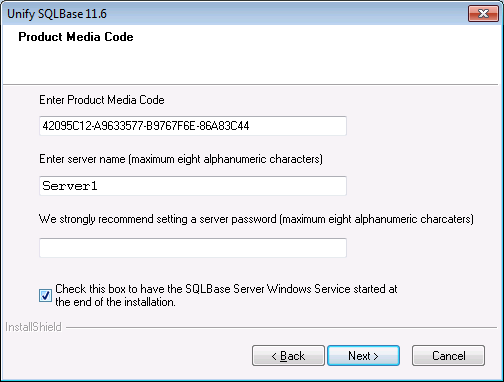Zuerst muss das Datenbanksystem SQLBase auf einem Server installiert werden. Die Installationsroutine wird von GISCON mit Pro Baum zusammen ausgeliefert und hat einen Namen wie
SQLBase <Version und ServicePack> setup Win{dows} <32 oder 64>-Bit.exe
Eventuell ist die Installationsroutine in einem Unterordner mit SQLBase und Versionsnummer im Namen enthalten.
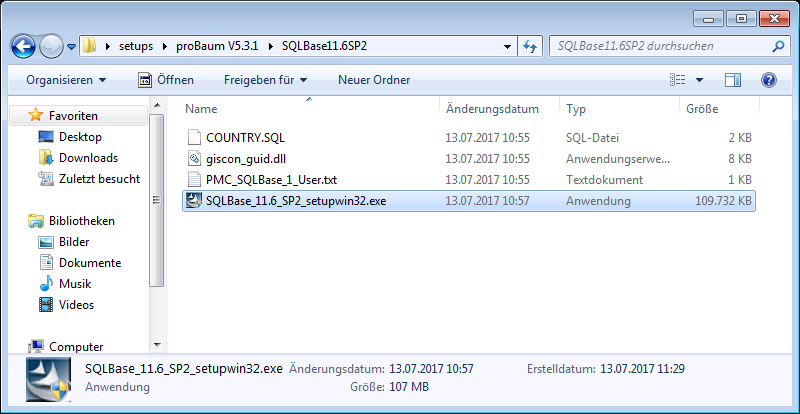
Bevor SQLBase installiert wird, wird zusätzlich benötigte Software installiert.
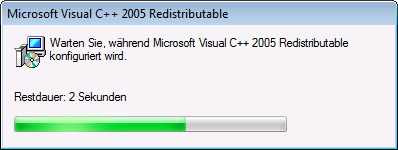
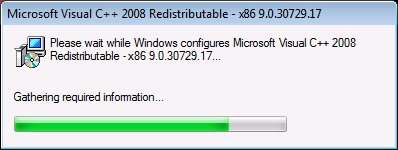
Nach dem Sart der SQLBase-Installation können die meisten der vorbelegten Eingaben übernommen werden.
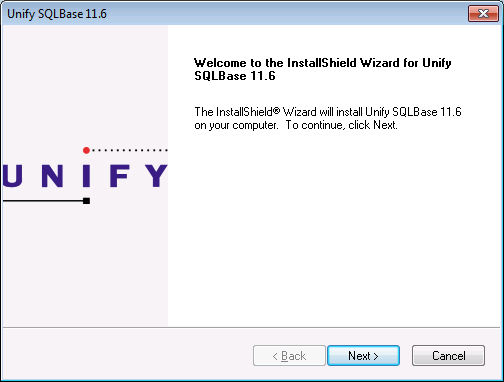
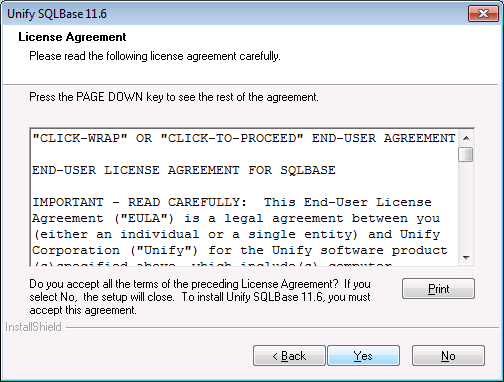
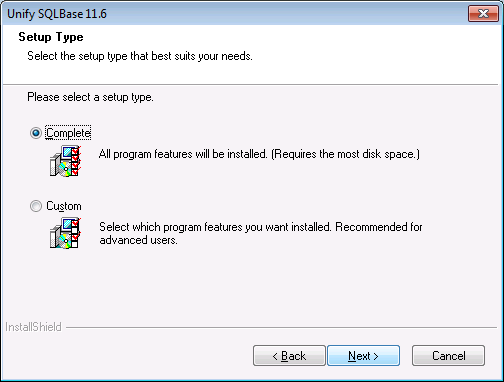
Den Product Key finden Sie im Installationsordner in der Datei PMC_SQLBase_1_User.txt.
An der Stelle, an der der Product Key eingegeben werden muss, wird auch der Name des Datenbankdienstes (server name) eingegeben. Wird hier ein anderer Name vergeben als die Vorbelegung "Server1", muss die initSQLBase.cmd in Applications\Batch\Once angepasst werden:
InitializeParameter Auskunft.Planarten.proBaum.ServerName <eingegebener Name>.
Das Passwort-Feld muss geleert werden, da sonst Pro Baum die Datenbank nicht anlegen kann.
Der Installationspfad kann übernommen werden.
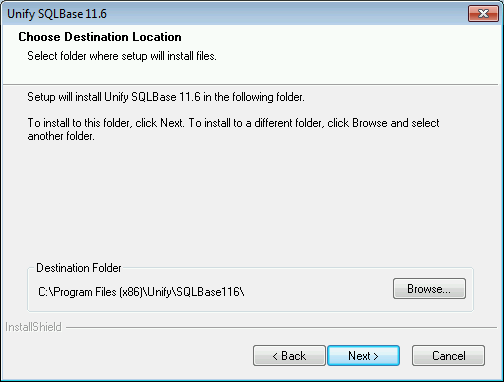
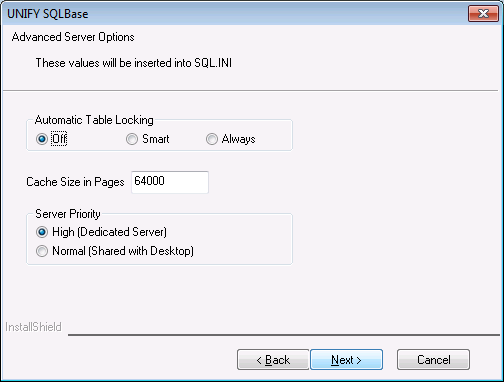
Beim Standard-Ablageort für Datenbanken ist zu berücksichtigen, dass der Pfad C:\ProgramData unter den normalen Windows-Einstellungen nicht sichtbar ist. Wenn Sie Dateien im installationsverzeichnis ansehen möchten, können Sie den Pfad C:\ProgramData in die Adresszeile des Explorers eingeben oder die Einstellungen für ausgeblendete Dateien ändern.
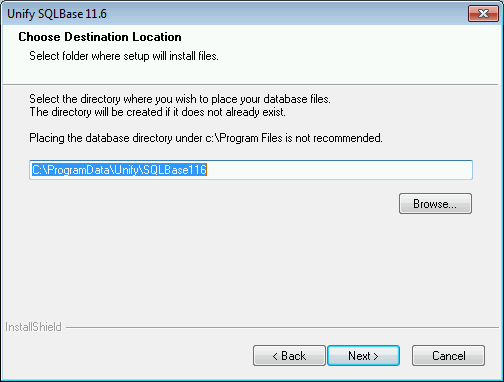
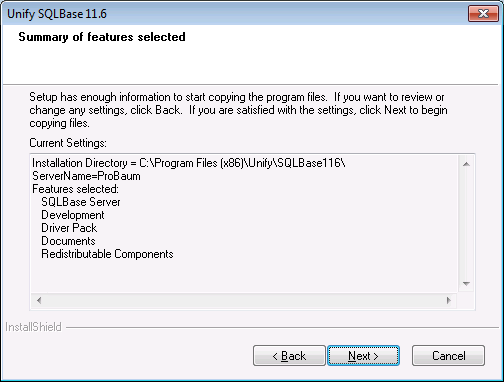
Die Installation dauert ab hier noch etwa 5 Minuten.
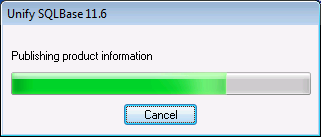
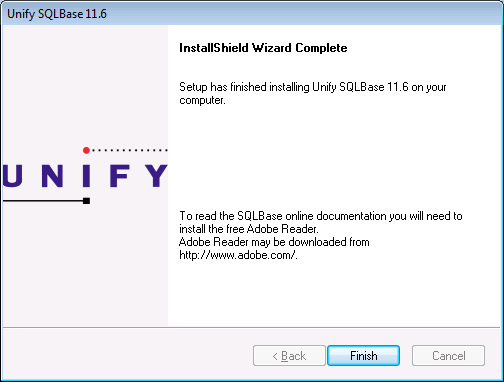
Die Installation der SQLBase 11.6 ist damit abgeschlossen.
Falls die Installation nicht auf einem Rechner mit Server-Betriebssystem durchgeführt wird, ist die Firewall so zu konfigurieren, dass sie die Anwendung "SQLBase Database Engine" zulässt:
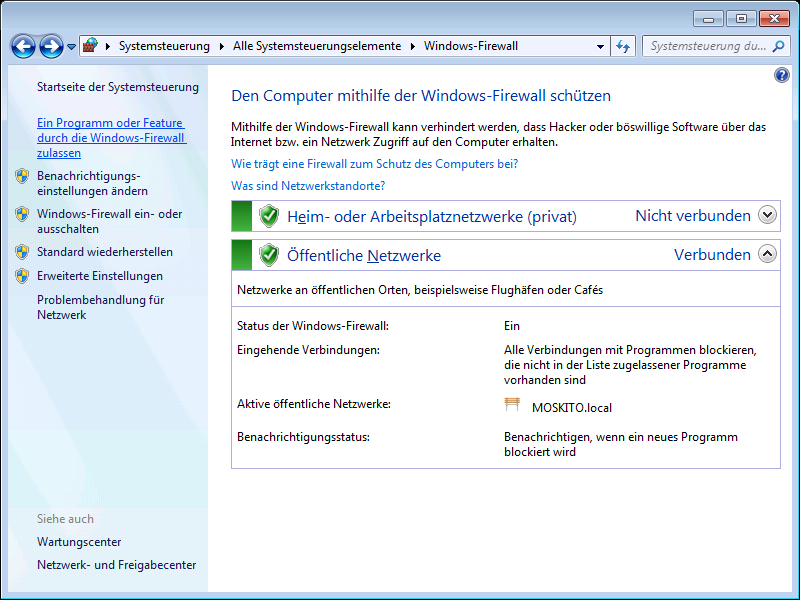
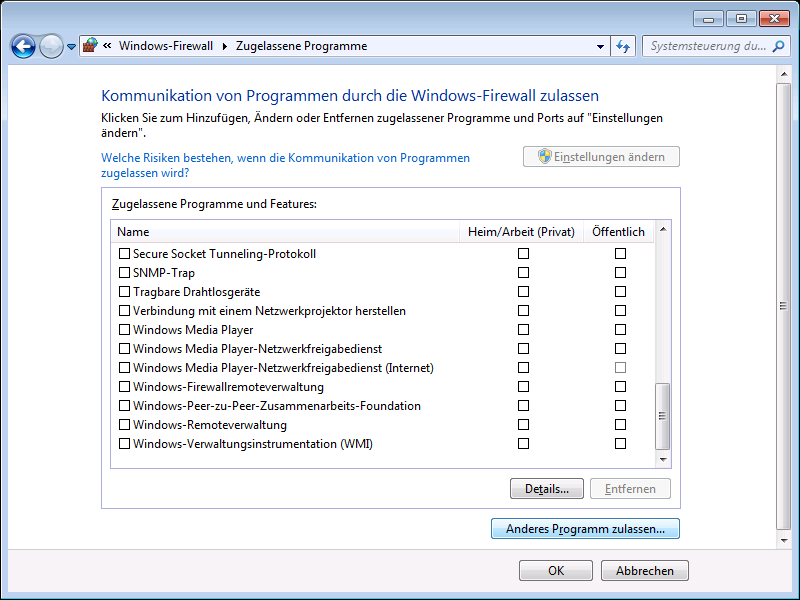
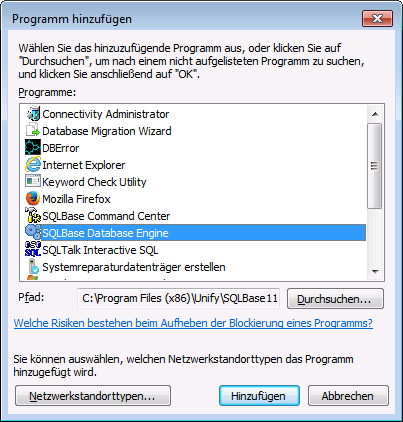
Um die Datenbank von Pro Baum aus zu nutzen müssen noch die folgenden Arbeitsschritte durchgeführt werden:
1.1. Die in dem Ordner C:\Program Files (x86)\Unify\SQLBase116 installierte country.sql muss durch die von GISCON gelieferte COUNTRY.SQL ersetzt werden.
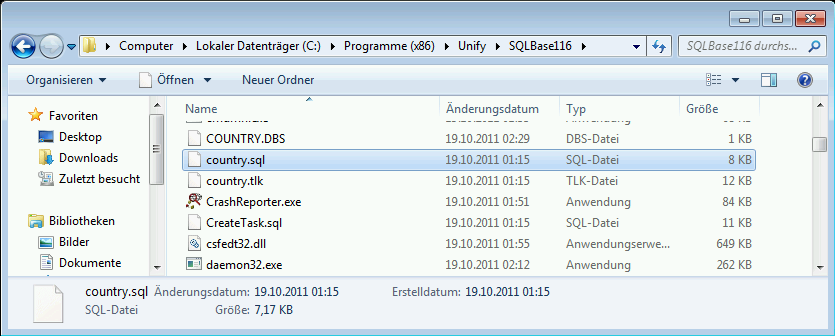
2.2. Die Datei giscon_guid.dll muss in den Ordner C:\Program Files (x86)\Unify\SQLBase116 kopiert werden.
3.3. Die im Ordner C:\Program Files (x86)\Unify\SQLBase116 existierende Datei SQL.INI muss wie folgt bearbeitet werden:
a.Sektion [dbntsrv] anpassen:
i.country=ansi eintragen
b.Sektion [win32client] anpassen:
i.clientname eintragen: den Rechnernamen
ii.clientruntimedir auskommentieren
iii.country=ansi eintragen
c.Sektion [win32client.apipe] komplett auskommentieren
d.Sektion [sqltalk] anlegen i. country=ansi eintragen
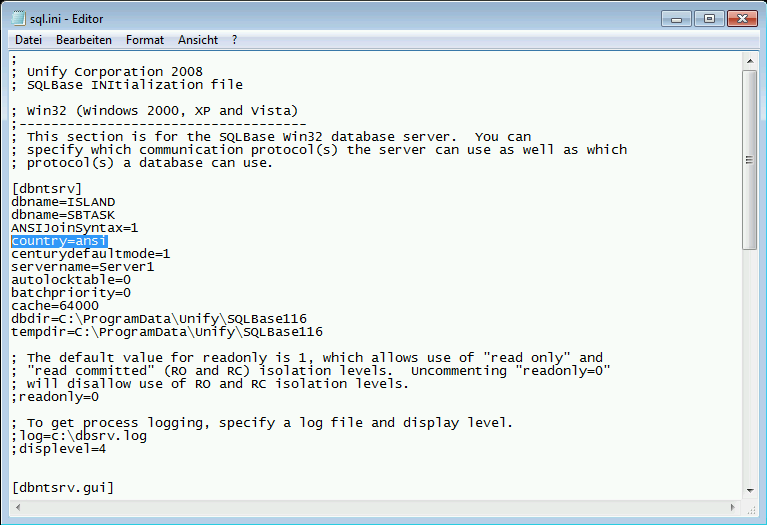
4.Pfad-Variable anpassen. Hier muss der Pfad zur SQL.INI eingetragen werden.
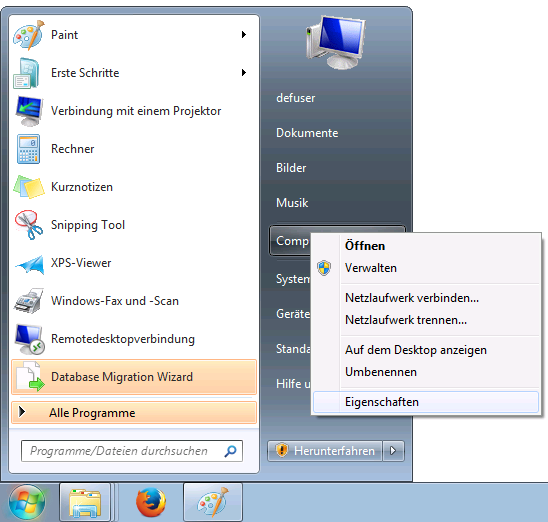
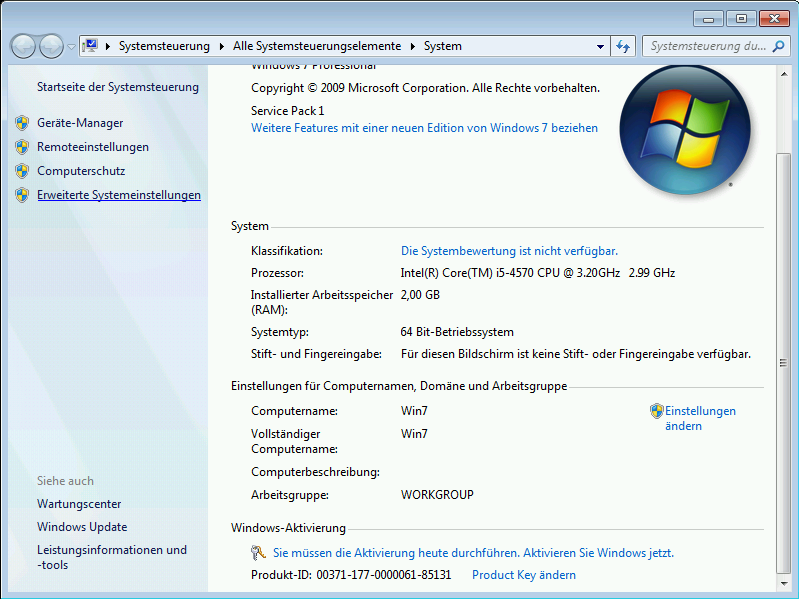
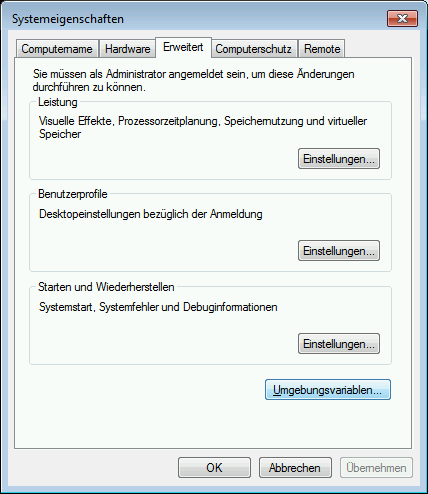
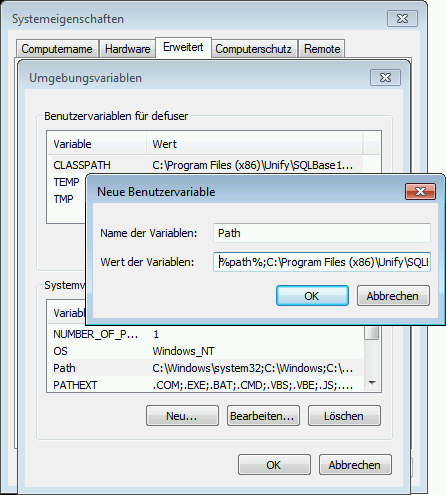
5.Datenbankdienst starten
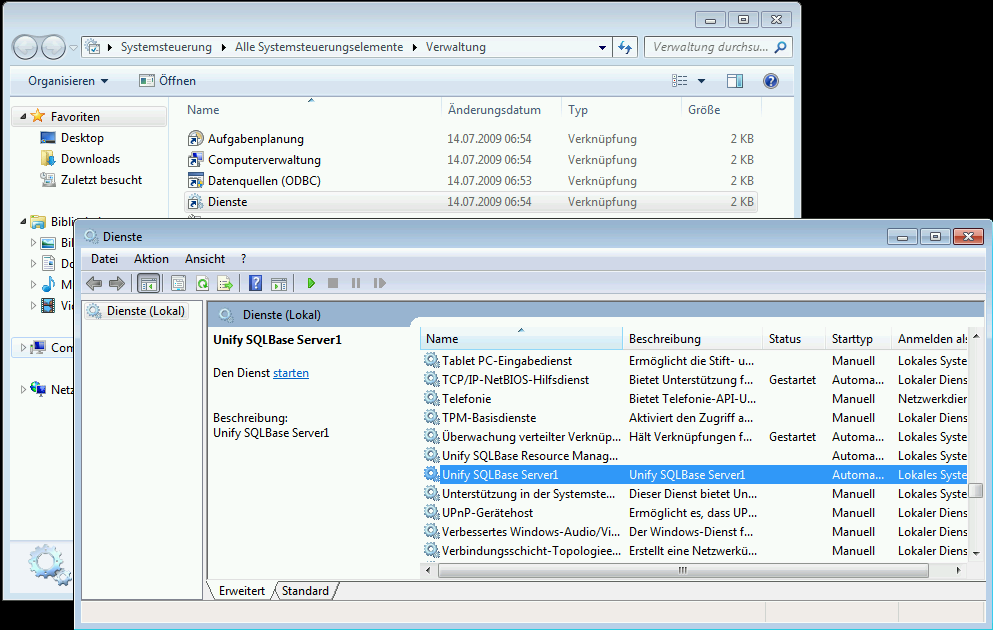
Anlegen einer Datenbank für Pro Baum
1.An der Datenbank über sqltalk anmelden. Dazu das Programm sqltalk.exe starten
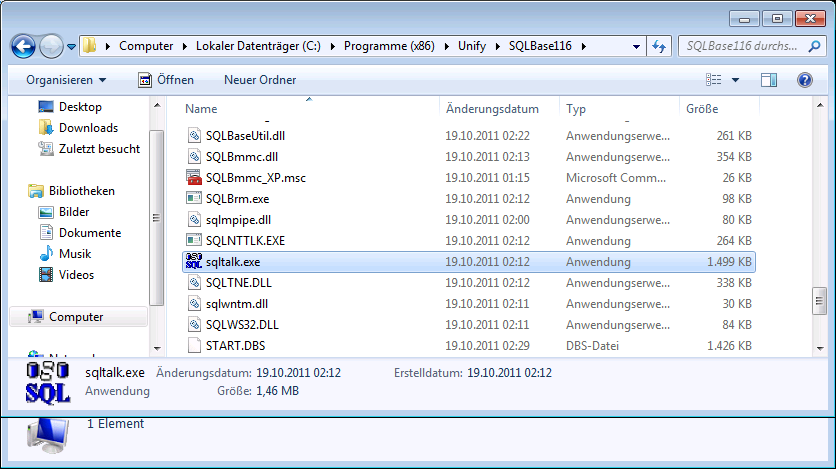
2.Es öffnet sich ein zweigeteiltes Fenster. In dem oberen Fenster werden die Befehle eingegeben, im unteren Fenster erscheinen die Ergebnisse. Jeder Befehl muss in einer separaten Zeile stehen und wird mit einem Semikolon abgeschlossen. Jeder Befehl wird über einen Klick auf STRG + ENTER abgeschickt.
3.Die folgenden Befehle müssen eingegeben werden:
a.set server ProBaum;
b.create database proBaum;
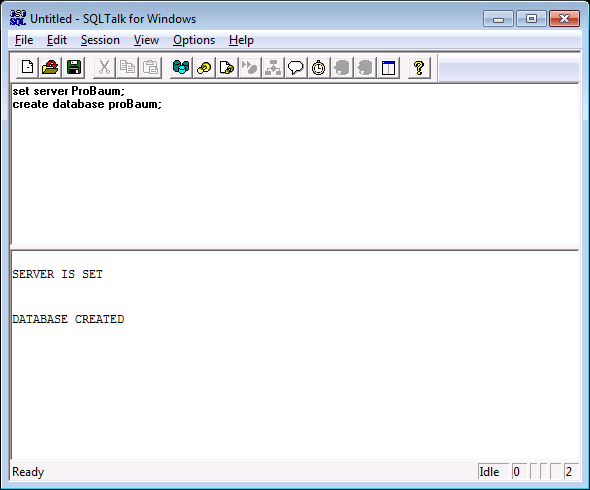
4.Nach dem create der Datenbank wird die leere proBaum.DBS aus der Pro Baum-Installation auf dem Client in den Ordner proBaum des Datenbankverzeichnisses kopiert (die dort bereits angelegte Datenbank wird überschrieben).
5.Danach testen ob die Datenbank angesprochen werden kann, dazu noch einmal zu SQLTalk wechseln und den Befehl: connect [Datenbankname]; eingeben. Das Ergebnis sollte sein: Cursor 1 connected to [Datenbankname].